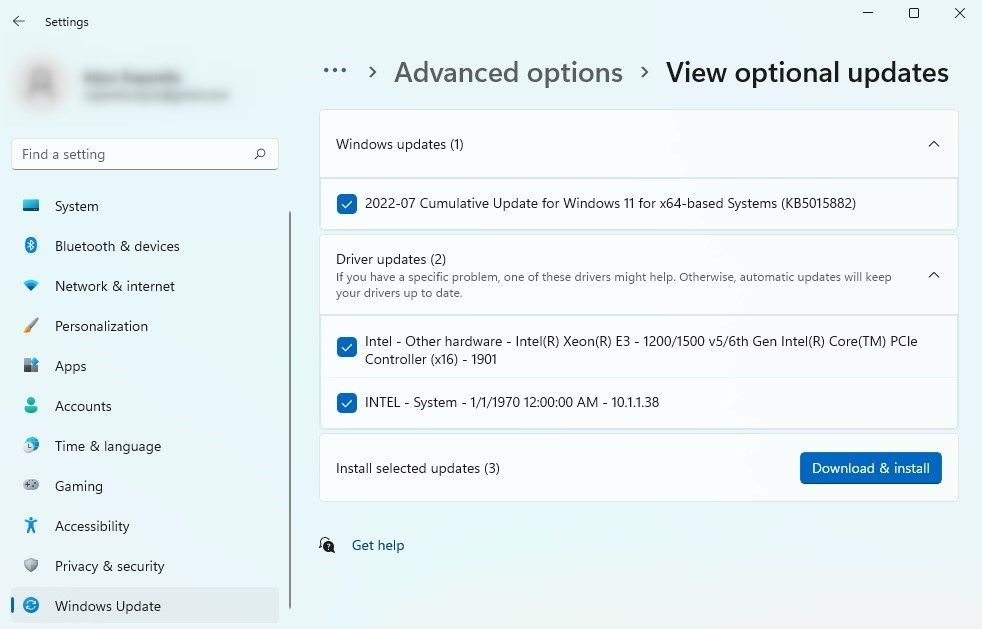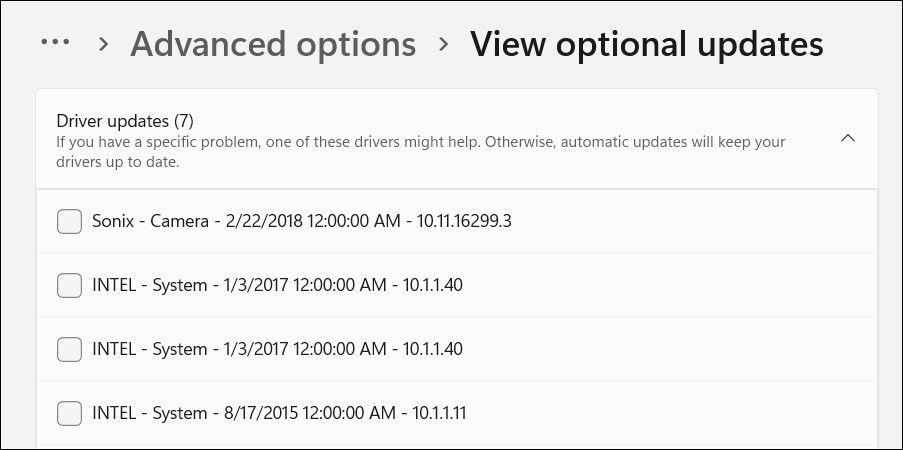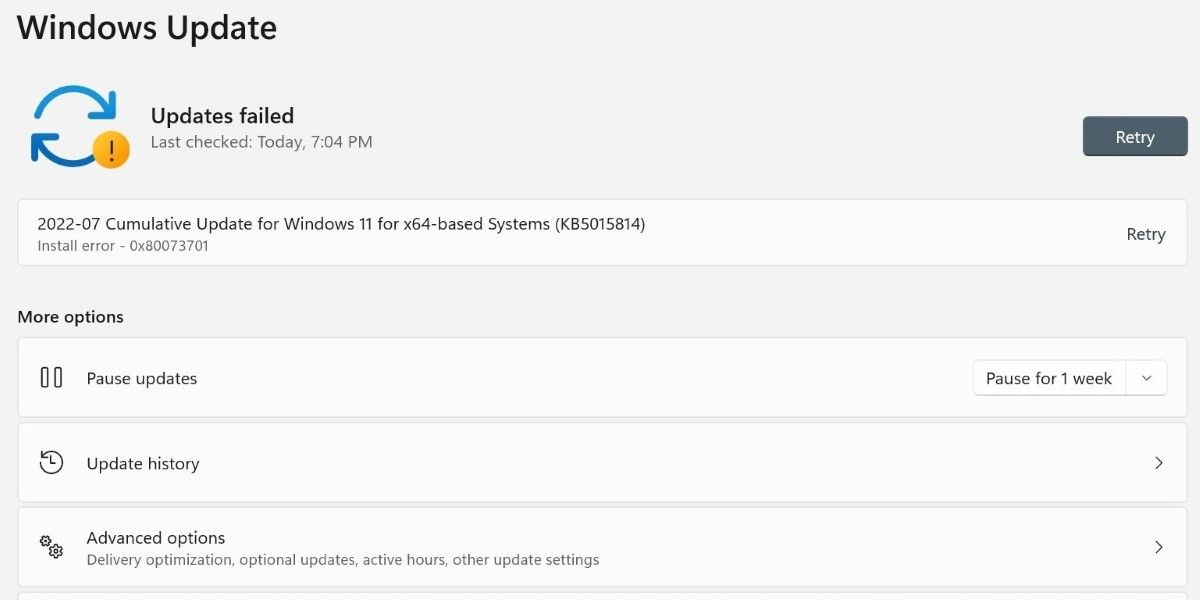Các bản cập nhật Windows là điều cần thiết để giữ cho máy tính của bạn hoạt động trơn tru và mọi bản cập nhật đều được gán một số và tên, xác định mục đích của nó.
Có rất nhiều nhầm lẫn xung quanh tên và số, nhưng hiểu được ý nghĩa của từng tên có thể giúp bạn quyết định nên cài đặt bản cập nhật nào và hiểu những thay đổi mà chúng sẽ mang lại. Trong hướng dẫn này, chúng ta sẽ khám phá những gì có trong tên và số lượng bản cập nhật Windows cũng như cách diễn giải chúng.
Các loại cập nhật Windows khác nhau
Windows khởi chạy một số loại bản cập nhật khác nhau để đảm bảo hệ thống của bạn tiếp tục hoạt động trơn tru. Điều này bao gồm các bản cập nhật chứa các tính năng mới nhất, các bản sửa lỗi, các tùy chọn tương thích tốt hơn, v.v.
Dưới đây là một số loại cập nhật phổ biến mà bạn thường thấy được cung cấp bởi Windows.
1. Cập nhật chất lượng
Các bản cập nhật chất lượng, thường được gọi là bản cập nhật tích lũy, là những bản cập nhật mà bạn thấy trong ứng dụng Cài đặt Windows của mình hàng tháng. Các bản cập nhật thường xuyên (nhưng bắt buộc) này có kích thước nhỏ hơn và thường được phát hành để giải quyết các vấn đề về hiệu suất mới nhất và sửa lỗi.
Trong Windows 10, các bản cập nhật này chỉ giải quyết các sự cố bảo trì trong hệ thống nhưng trong Windows 11, chúng dự kiến sẽ giới thiệu các tính năng nhỏ hơn nhưng mới hơn theo thời gian.
Cập nhật chất lượng thường được phân loại thành bốn loại; B, C, D và ngoài dải. Đây là những gì mọi loại làm:
- Các bản cập nhật B – Chúng được phát hành vào Thứ Ba của tuần thứ hai trong tháng, được gọi là Thứ Ba Bản vá. Chúng chứa các bản cập nhật bảo mật và các bản sửa lỗi quan trọng.
- Bản cập nhật C – Chúng được phát hành vào tuần thứ ba của mỗi tháng và thường bao gồm các cải tiến không quan trọng. Điều này có thể bao gồm các bản sửa lỗi không phải là mối đe dọa đối với tính bảo mật của hệ thống của bạn.
- Bản cập nhật D – Đây là những bản cập nhật tùy chọn được phát hành vào tuần thứ tư hàng tháng. Chúng thường được Microsoft sử dụng để nhận phản hồi từ người dùng về các bản cập nhật sắp tới.
- Các bản cập nhật ngoài luồng – Đây là những bản cập nhật khẩn cấp không tuân theo lịch trình phát hành nghiêm ngặt. Chúng được phát hành khi một vấn đề nghiêm trọng được phát hiện cần được khắc phục càng sớm càng tốt.
Bất kể loại nào, các bản cập nhật chất lượng sẽ cài đặt nhanh hơn vì kích thước nhỏ hơn. Nếu bạn chưa sẵn sàng cài đặt chúng ngay lập tức, bạn có thể tạm dừng chúng trong tối đa bảy ngày.
2. Cập nhật về tính tương thích và độ tin cậy
Các bản cập nhật này là các bản vá lỗi phần mềm hoạt động để cải thiện hiệu suất tổng thể và tính ổn định của hệ điều hành và được phát hành ngoài phạm vi (không có lịch trình nghiêm ngặt).
Các bản cập nhật này hướng đến các sự cố có thể dẫn đến sự cố tương thích trong hệ thống hoặc ảnh hưởng đến tính ổn định của hệ thống bằng cách gây ra sự cố thường xuyên hoặc BSOD. Chúng có khả năng chứa các bản sửa lỗi liên quan đến các sự cố về phần mềm, phần cứng và trình điều khiển mà hệ thống đang gặp phải.
3. Cập nhật tính năng
Như tên gợi ý, các bản cập nhật tính năng giới thiệu chức năng và tính năng mới trong hệ thống. Điều này có thể bao gồm một cài đặt mới trong hệ thống hoặc một ứng dụng mới để cải thiện trải nghiệm Windows của bạn.
Các bản cập nhật tính năng cũng có thể chứa các bản vá bảo mật giải quyết các lỗ hổng bảo mật trong hệ thống. Microsoft có thể bao gồm một số bản sửa lỗi để cải thiện tính ổn định và độ tin cậy của phiên bản Windows hiện tại. Tuy nhiên, các bản cập nhật này thường có kích thước lớn hơn và bạn có thể cần 3 GB cho phiên bản 64 bit hoặc 2 GB cho phiên bản 32 bit dung lượng trống để tải xuống và cài đặt các bản cập nhật này.
Microsoft tung ra các bản cập nhật này sáu tháng một lần và ban đầu, chúng được cung cấp dưới dạng các bản cập nhật tùy chọn mà bạn phải cài đặt thủ công bằng ứng dụng Cài đặt. Tuy nhiên, nếu thiết bị cài đặt Windows của bạn sắp hết dịch vụ, hệ thống sẽ tự động tải xuống các bản cập nhật này.
5. Cập nhật bảo mật
Các bản cập nhật bảo mật trong Windows có thể được gửi tới người dùng theo hai cách: dưới dạng bản cập nhật độc lập hoặc là một phần của bản cập nhật tích lũy. Chúng nhằm mục đích cải thiện tính bảo mật tổng thể của hệ điều hành bằng cách sửa lỗi và xóa phần mềm độc hại nguy hiểm.
Bạn có thể cài đặt các bản cập nhật bảo mật theo cách thủ công hoặc cho phép tính năng Windows Update cài đặt chúng cho bạn.
6. Cập nhật phần cứng
Loại này bao gồm các bản cập nhật cho trình điều khiển hoặc chương trình cơ sở cho một số thành phần phần cứng quan trọng như cạc đồ họa và trình điều khiển mạng.
Các bản cập nhật phần cứng mới nhất cung cấp cho người dùng các tính năng mới, sửa lỗi, cải thiện khả năng tương thích và nâng cao hiệu suất tổng thể của phần cứng. Bạn có thể cài đặt các bản cập nhật này bằng phần Cập nhật Windows trong ứng dụng Cài đặt giống như cách bạn cài đặt bản cập nhật hệ thống.
Windows cũng cung cấp cho bạn tùy chọn cập nhật trình điều khiển theo cách thủ công bằng tiện ích Trình quản lý thiết bị.
Hiểu các số cập nhật
Mỗi gói cập nhật và bản vá do Microsoft phát hành đều được gán một số cập nhật để quản lý trên các phiên bản Windows khác nhau. Số cập nhật này thường bao gồm một chuỗi các chữ số bao gồm số thứ tự cụ thể cho bản cập nhật và tháng/năm mà bản cập nhật được phát hành.
Các bản cập nhật cũng bao gồm tên mã phát triển chỉ định năm phát hành theo sau là thời gian. Vì vậy, nếu bạn thấy bản cập nhật 22H2 trên máy tính của mình, điều đó có nghĩa là bản cập nhật được phát hành vào nửa cuối năm (H2) của năm 2022. Bạn có thể xem thông tin này trong phần Phiên bản của bản cập nhật.
Bạn cũng sẽ nhận thấy số bản dựng hệ điều hành với tên mã phát triển. Số này có hai phần, cách nhau bởi dấu chấm. Trong phần đầu tiên, số có năm chữ số cho biết thời gian phát hành và trong phần thứ hai, mã gồm ba hoặc bốn chữ số cho biết số lượng bản sửa đổi đã nhận được kể từ lần phát hành đầu tiên.
Ví dụ: nếu Bản cập nhật Windows 10 tháng 10 năm 2021 có số bản dựng là 19044.1587, điều đó có nghĩa đây là bản dựng Windows 19044 với 1587 bản sửa đổi hoặc cập nhật cho đến nay.
Cập nhật hệ thống có thể gây ra sự cố không?
Mặc dù các bản cập nhật nhằm giúp hệ thống giải quyết sự cố và cải thiện hiệu suất tổng thể, nhưng đôi khi chúng có thể gây ra các sự cố khác trong hệ thống.
Điều này thường xảy ra nếu bản cập nhật bạn cài đặt bị nhiễm lỗi và lỗ hổng bảo mật. Bản cập nhật cũng có thể xung đột với các cài đặt và cấu hình hiện có, dẫn đến các sự cố và lỗi khác nhau. Trong một số trường hợp, các bản cập nhật bạn cài đặt cũng có thể không tương thích với phần cứng.
Nếu gặp sự cố sau khi cài đặt, bạn có thể gỡ cài đặt bản cập nhật hoặc quay lại phiên bản Windows cũ hơn để khắc phục sự cố. Để giảm thiểu nguy cơ xảy ra sự cố liên quan đến các bản cập nhật, chúng tôi khuyên bạn nên tạo bản sao lưu dữ liệu quan trọng của mình trước khi bắt đầu cài đặt bản cập nhật. Bạn cũng có thể cài đặt từng bản cập nhật một và theo dõi hệ thống để phát hiện sự cố trong khi thực hiện.
Tạo cảm giác cập nhật tên và số
Bây giờ bạn đã hiểu rõ hơn về ý nghĩa của tên và số liên quan đến một bản cập nhật. Bạn có thể sử dụng thông tin này để quyết định bản cập nhật nào bạn muốn tải xuống và những gì mong đợi từ bản cập nhật đó. Chúng tôi thực sự khuyên bạn nên thường xuyên cài đặt các bản cập nhật có sẵn, vì làm như vậy sẽ giúp hệ thống của bạn chạy trơn tru.